
Добавление маркированного списка в листе Excel не просто прямого, но это возможно. В отличие от Microsoft Word или даже PowerPoint - на пути визуальных сигналов не так много, чтобы направлять вас при добавлении этих списков. Вместо этого мы попробуем некоторую ручную хитрость, чтобы выполнить задачу.
Вставьте точки пули из меню символа
Во-первых, выберите любую пустую ячейку в вашей рабочей книге Excel.
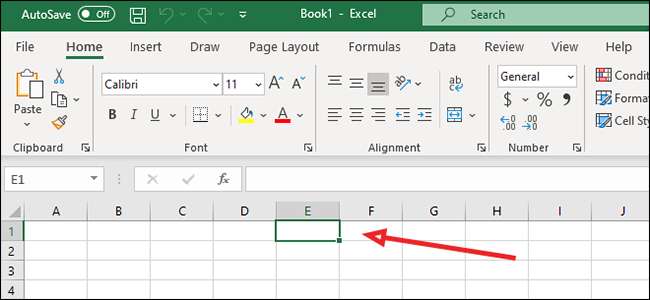
Убедитесь, что у вас есть вкладка «Вставка», открывающая и нажмите «Символ» из значка «Символы».
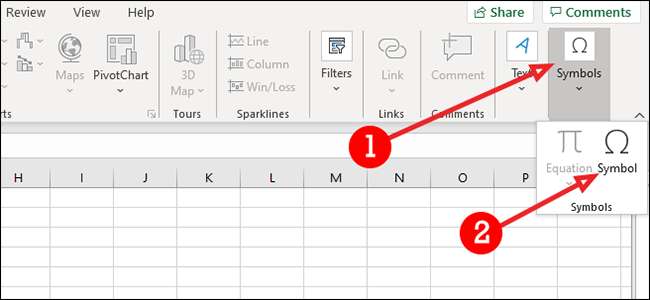
В диалоговом окне введите 2022 в поле «Код символа».
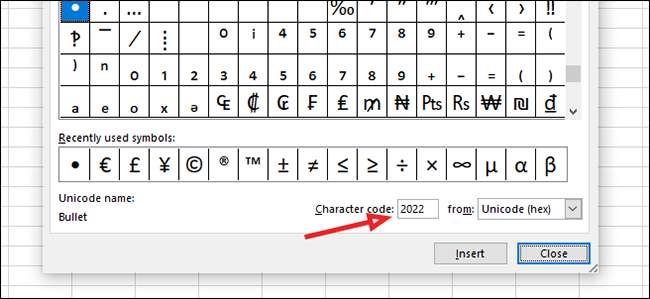
Нажмите «Вставить», а затем «Закрыть».
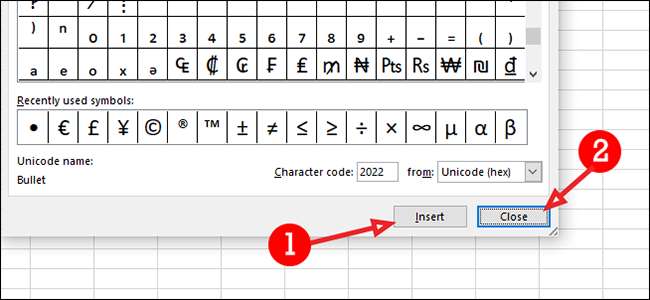
Если вы хотите добавить больше пуль в строки внизу, нажмите Alt + Enter на клавиатуре и повторите предыдущие шаги.
Вставьте пули пули в текстовом поле
Если вы хотите пропустить функциональность рабочего листа и просто слойте текстовое поле сверху, это более простым процессом, чем вышеупомянутое - хотя вы потеряете некоторые функции листа, поскольку он действует больше похоже на документ Word.
Перейдите на вкладку «Вставить» и нажмите «Текстовое поле» в меню «Текст».

Нажмите в любом месте на листе, чтобы добавить текстовое поле. Чтобы изменить размер, возьмите любой из углов, перетащите его до желаемого размера, а затем отпустите кнопку мыши.
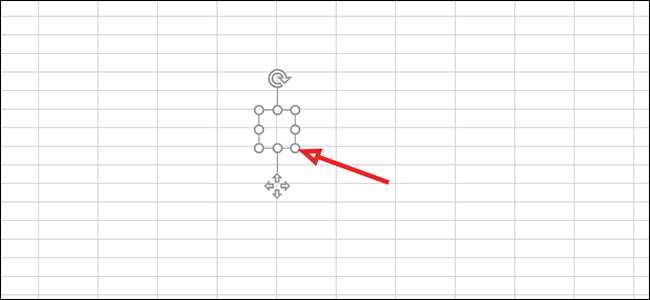
Введите элементы списка внутри текстового поля.
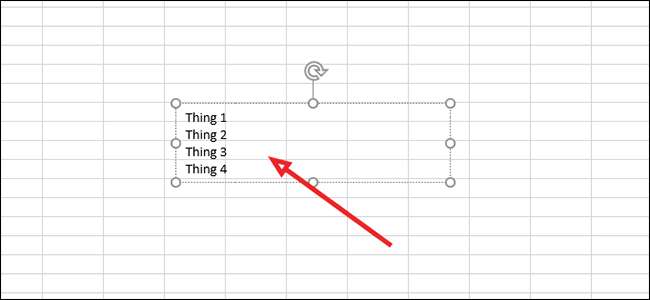
Выделите предметы, которые вы хотите добавить пули. Чтобы добавить пуль, щелкните правой кнопкой мыши список и нажмите «Пули» из списка параметров.
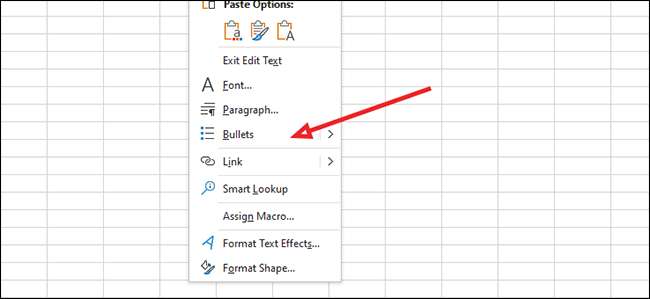
Выберите свой пулевый стиль.

Вставить баллы пули с помощью сочетаний клавиш
Нажмите на ячейку, где вы хотите начать свой маркированный список.
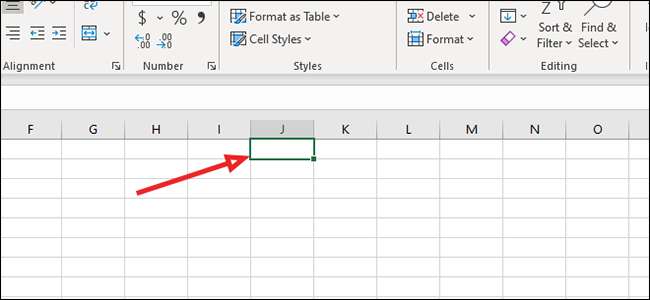
Для стандартной пули нажмите ALT + 7 на клавиатуре. Вы также можете использовать ALT + 9, если вы предпочитаете полоскую пуля.
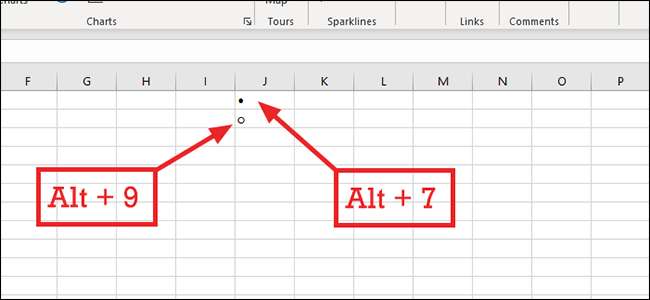
Чтобы добавить больше пуль, просто нажмите на квадрат в правом нижнем углу, удерживайте кнопку мыши вниз и перетащите мышь вниз (или влево или вправо), чтобы заполнить дополнительные клетки.
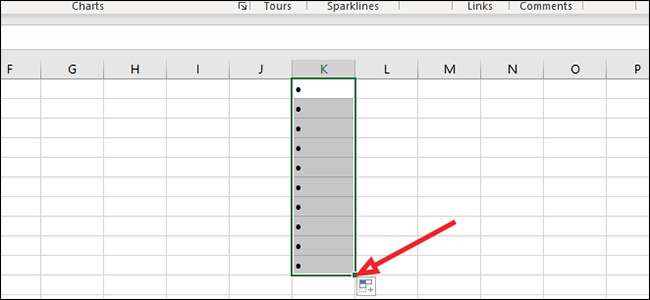
Или, если вы хотите добавить свои пули в нерегующую клетку, просто выделите пуль и нажмите Ctrl + C, чтобы скопировать, а затем Ctrl + P, чтобы вставить его в новую область.
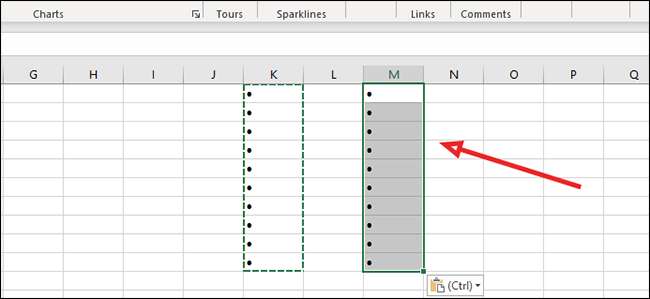
Excel, как и большинство продуктов Microsoft Office, имеет несколько способов сделать то же самое. Просто выберите путь, который лучше всего подходит для вас, и что вы пытаетесь сделать.







